Flydigi(フライディジ)から出ている、背面ボタン&連射&マクロ機能がついてジャイロも使えるSwitch対応の高機能コントローラー「APEX4」を購入したので、純正のプロコンと比べて使えるのか?を試してみました。
当然、価格が倍以上(APEX4が約1万5千円、プロコン約7円)するので、プロコンよりも使えなきゃ困るんだけど、中華製のコントローラーってそもそもジョイスティックとかジャイロの精度が微妙っていう商品も多いので、その辺の基本操作の快適性+αでその他の機能面にお金をかける必要があるのか?を見ていきます。
まずは、カタログ上のスペックで比較するとこんな感じになります。
↓レビュー記事はこちら↓

APEX4とプロコンのカタログスペック比較

| 項目 | Flydigi APEX4 | Nintendo Switch Proコントローラー |
|---|---|---|
| サイズ | 幅155×長さ105×高さ65mm | 幅152×長さ106×高さ60mm |
| 質量 | 約326g | 約246g |
| 対応プラットフォーム | Nintendo Switch / Windows PC (10以上) / Android (10以上) / iOS (13.4以上) | Nintendo Switch |
| 通信機能 | 2.4GHz無線(付属ドングル) Bluetooth5.0 NFC非対応 | Bluetooth 3.0 NFC対応 |
| センサー | 加速度センサー 6軸ジャイロセンサー | 加速度センサー ジャイロセンサー |
| 振動機能 | 振動機能(トリガー・グリップ) | HD振動 バリエーション豊かな振動表現が可能 |
| USB端子 | USB Type-C | USB Type-C |
| 内蔵バッテリー | 電池容量 1500mAh | 電池容量 1300mAh |
| バッテリー 持続時間 | 約20時間 | 約40時間 |
| 充電時間 | 3 – 4時間 | 約6時間 |
| 背面ボタン | 4ボタン(M1〜M4) | – |
| 連射機能 | 有り | – |
| マクロ機能 | 有り | – |
参考:株式会社サイズ公式HP(Flydigi日本国内正規代理店)
↓ PS5は使えないから注意してね↓

重さは大丈夫か?
カタログスペックで最も気になるのは、重さとバッテリー持ちですがプロコンを使い慣れている人からするとやはり重さは感じます。
実際に計ってみても327gとカタログスペックと相違はありません。
バッテリー容量に加えてトリガーを制御するためのモーターが入っているため、どうしても重くなってしまうのでしょうが、個人的には「手が疲れる」という感覚はなく最初は重いと感じますが、数時間プレイすると慣れるので特に問題ではありませんでした。
でも、APEX4をしばらく使った後にプロコンに戻ると「あっ!やっぱプロコンの軽さって最高!」となります。
バッテリー持ちは十分?
バッテリー持ちの方は必要十分といった感じで、休日に6時間ぶっ続けでPCと無線接続でAPEXを遊んでも問題ありませんでしたが、プロコンの驚異的なバッテリー持ちに比べると若干の不安があるため、充電は2、3日に1回はするようにしています。
ちなみに、計測環境が不明なため正確なことは言えませんが、APEX4の方がバッテリー容量が多いのに持ちが悪いのは、おそらく中央のパネルやLEDライト、トリガーを制御するためのモーターで電力を消費するからでしょう。
また、バッテリーの話とは少し話がずれますが、コントローラーの電源をON \OFFにするという習慣がないため電源スイッチを切り忘れがちです、スリープ機能※はついていますが使い終わったら電源スイッチをOFFにすることを忘れないようにしましょう。
※1分・5分・15分・1時間・3時間・スリープ無し、からスリープまでの時間を設定可能
Switchの基本操作はどう?

ジョイスティックやジャイロを語る前に、ボタンの押し心地と音の話をしておきましょう。
APEX4のA/B/X/Yボタンはクリック感のあるボタンを採用しており、プロコンのグニャッとした押し心地に慣れている人からすると、少し違和感を感じる方も少なくないはずです。
軽いタッチでカチッ(人によってはパチッ)とした押し心地は、確実にキーを入力したという感覚が実感できるため個人的には高評価ですが、この辺は好みの問題なため安易におすすめしづらいのも事実です。
また、周囲に与えるキータッチの音も高音になり(プロコンはカチャカチャ、APEX4はパチパチ)、多少耳に触る音になるため、誰かの隣でゲームを遊ぶ方は購入の際気にしたいところです。
PCで使うマウスのクリック音ほど大きくはないですが、同じような系統の音のため、新聞読んでるおとんの隣でゲームするとブチギレられる可能性があるので注意したいところです。
ジョイスティック
APEX4のジョイスティックは、少し高さのあるスティックでデフォルトではプロコンよりも少し感度が良く普通に使えます。
私はSwitchでは、ほぼほぼスプラトゥーン3とゼルダ(ティアキン)しかプレイしませんが、視点移動が重要なスプラでも変な補正もかからず、もたつきもありませんので非常に精度の高いホールエフェクトスティックだと思います。
また、合金製なのでスティックドリフトが発生しにくい点と耐久性が期待できる点も見逃せません。
ただ、箱から出して全く同じように使えるというものではないので、プロコンの操作感に慣れている方は操作感を近づける、またはより自分に合った設定を専用アプリ※を使ってPCで調整するといった作業が必須になります。
※Flydigi Game Center から Flydigi space station をPCにインストールすることで詳細な設定が可能
↓APEX4アプリの詳細はここから↓
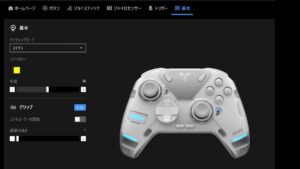
スティックの左右のバランス
これはどちらが良いという話ではありませんが、APEX4とプロコンをGamepad Testerというサイトでテストすると、左右のジョイスティックのバランスが全く異なることがわかります。

この結果は、手持ちのプロコンをPCと接続し計測した結果ですが、APEXは左右のスティックがほぼ対照的に動作するのに対し、プロコンは左右のスティックが非対称的に動作します。
そのため、人によってはこれがコントローラーを持ち替えた際、違和感になる可能性があることを覚えておきましょう。
ジャイロ
APEX4のジャイロは、かなり感度が高くピーキーな動作をしますので、スプラトゥーン3であればゲーム内設定で感度を落として使うのが良いでしょう。
ただし、ゲーム内で感度を落としてもそもそものジャイロのデッドゾーン(遊び幅)が限りなく0に近いため、コントローラーをしっかりと固定して持たないと、ZRを押し込んでる最中に別のボタンを押すと、その反動でエイムがブレてしまうことがあるので注意が必要です。
逆に言えばしっかりと固定してコントローラーを持てる方は、「少しの動きで対面する相手にエイムを合わせやすい」ということになるため、かなり上級者向けの調整になっています。
私の場合、環境的にコントローラーを宙ぶらりんの状態で持たざるを得ないため、APEX4を使う場合はスプラのゲーム内設定でジャイロ感度を+4→0に落としてプレイしています。
ここまで落としてやっとプロコンと同等程度に使えるので、カジュアル勢向きのコントローラーではないことが想像いただけると思います。
トリガー(ZL・ZR)
APEX4のトリガーボタンは、デフォルトだとかなり押し込みが深いのでトリガーロックを設定して好みの押し込み具合にすると使いやすいです。
デフォルトのままだと、連打が必要な武器(パブロとかボトルガイザーなど)は指が疲れますし、何より深い押し込みが必要なため対面時に不利になります。
そのため、トリーガーロックの設定は必須級のため、必要であれば下記の参考記事にて設定方法をご覧ください。
↓トリガーロックは本体設定だけでできるよ↓

APEX4をSwitchで使うメリット
APEX4をSwitchで使う最大のメリットは、やはり機能面に優れているところでしょう。
RPGゲームであれば色々なキーが割り当てられる背面ボタンがあると便利ですし、シューティング系のゲームであれば連射ボタンが欲しくなりますよね。
また、格闘ゲームであればボタンを一つ押すだけで必殺コマンドを自動で入力してくれるようマクロが組めると不発がなくなります。
これらの機能は、APEX4に標準で備わっていてSwitchだけじゃなくPCゲームでも使うことができます。
人によって様々な使い方ができる機能ですが、ここからは私はどう使っているか?(またスプラの話で申し訳ないですが…)をお話しできればと思います。
背面4ボタン

APEX4には、背面にM1、M2、M3、M4の4つのボタンがありそれぞれに単一キーを割り当てたり、その割り当てたキーで連射するか?/しないか?を設定できたり、PCで組んだマクロを割り当てたりすることができます。
また、このパターン(コンフィグと言う)を4つまでコントローラー本体に保存できるため、ショートカットコマンド(SELECT を押しながら A / B / X / Y)を使って瞬時に任意のパターンを呼び出すこともできます。
↓ショートカットコマンドの詳細はこちら↓

連射機能
私の場合、主にこの連射機能をスプラトゥーンでよく使っており、ZRボタンをM4に割り当てて連射機能をONにしてパブロ・ヒューを使っています。
イカ忍者で相手に近づき、連射で高速キルを狙うという作戦にハマっていて、上手くできた時の爽快感がたまらずこの瞬間が一番APEX4を買ってよかったと思える瞬間かもしれません。
ちなみにボトルガイザーは、デフォルト設定の10連/秒だと連射の間隔が均一じゃなくなるので、専用ソフトを使って8連/秒くらいに設定するのがおすすめです。
マクロ機能
私がプレイするゲームだとマクロ機能の恩恵はあまり感じませんが(格闘ゲームをやらないので)、ティアキンでトーレルーフをよく使うので、Lボタン+Rスティック真上入力でマクロを組んで使ってみましたが結構使えたので便利だなぁというくらいです。
プレイするゲームがゲームなので、連射機能に比べるとあまり感動は感じませんでしたが、アイディア次第で色々な使い方ができる機能ではありますよね。
APEX4をSwitchで使うデメリット
メリットばかりで逆にデメリットは?というと、一番デメリットとなりそうなのはHOMEボタン&キャプチャーボタンの位置とボタン配置ではないかと思います。
ABXYのボタン配置が逆
APEX4は、ABXYのボタン配置がXboxコントローラーと一緒なのでA↔︎B、X↔︎Yが逆になります。
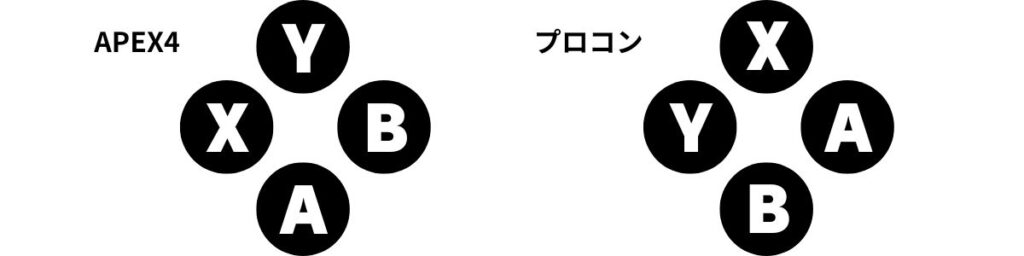
個人的には、任天堂のボタン配置は体に染み付いているため見なくても操作できるので問題ありませんが、人によっては一番の懸念点になりそうなのはこの配置かもしれません。
QTE(クイックタイマーイベント/制限時間付きで、いきなりレバー操作やキー入力を求められるヤツ)が発生するゲームなんかはこのコントローラーではきつそうですよね。
また、HOMEボタン&キャプチャーボタンの位置はスティックと十字キーの下になり、これが結構押しづらい位置にありますので注意が必要です。

NFC
あとは、NFCの機能がついていないのでamiiboは使うことができません。
まとめ
機能全部盛りのコントローラーAPEX4をSwitchで使うと、プロコンよりも良い部分はあるけど「とにかくお金と時間がかかる」ということがわかりました。
プロコンよりも機能面は優れていて、ジョイスティックとジャイロは上級者向けの味付け、PCの専用ソフトやゲーム内設定で時間をかけて自分好みに設定を煮詰められる人にとっては検討の価値がありそう。
逆に、詳しいことはわからんから「箱から出してすぐに使いたい」という人には、おすすめできないコントローラーで、設定がしたいんじゃなくゲームがしたいんだ!と言う方はプロコン買った方が絶対に幸せになれます。
ただ、設定もゲームも全部ひっくるめて「遊び」と捉えられる方にとっては今一番楽しめるコントローラーかもしれません。








コメント